- Зохиолч Abigail Brown [email protected].
- Public 2023-12-17 06:56.
- Хамгийн сүүлд өөрчлөгдсөн 2025-01-24 12:18.
Юу мэдэх вэ
- Автотекст, Баримт бичгийн шинж чанар, талбар болон Барилгын блок зохион байгуулагч руу хандахын тулд Insert > Quick Parts-г сонгоно уу.
- Дараа нь хавтасны хуудас оруулна уу: Оруулах > Түргэн эд анги > Барилгын блок зохион байгуулагч 6433 Галерейгаар эрэмбэлэх > Хавтасны хуудас.
- Хажуугийн ишлэл нэмэх: Оруулах > Шуурхай эд анги > Барилгын блок зохион байгуулагч 5 6433Галерейгаар эрэмбэлэх > Текстийн ишлэл.
Энэ нийтлэлд агуулгыг үүсгэх, хадгалах, дахин ашиглахад Microsoft Word болон Publisher-ийн хурдан эд ангиудыг, тодорхойлсон зүйлсийг үүсгэхэд Барилгын блокуудыг хэрхэн ашиглах талаар тайлбарласан болно.
Microsoft Word дээрх хурдан эд ангиудын төрөл

Microsoft Word дээр Insert > Quick Parts-г сонгоно уу. Эндээс та дөрвөн үндсэн ангиллыг харах болно:
- Автотекст: Жижиг командуудыг солихын тулд үг, хэллэгийг хадгалах; Гол санаа нь та хэллэгийн товчлол эсвэл богино хувилбарыг бичих боломжтой бөгөөд програм нь тэдгээрийг автоматаар бүтэн, урт хугацааны эсвэл хэллэг болгон өөрчлөх болно.
- Баримт бичгийн өмч: Зохиогч, компанийн мэдээлэл эсвэл түлхүүр үг зэрэг цаг хэмнэхийн тулд эдгээр түгээмэл захиалгат баримт бичгийн элементүүдийг ашиглана уу.
- Талбар: Зохиогчид бөглөх зай эсвэл хуудасны дугаар, хэсгийн дугаар, баримт бичгийн засварлах нийт хугацаа болон бусад шинж чанарууд гэх мэт өөрөө шинэчлэгдэх талбарыг оруулна уу.
- Барилгын блок зохион байгуулагч: Хэрэв танд байнга ашигладаг баримт бичиг байгаа бол яагаад үүнийг шинэ баримт бичигт оруулах болгондоо дугуйг дахин үүсгэж, яагаад ан хийх хэрэгтэй вэ? өөр баримтаас хуулж авах уу? Үүний оронд үүнийг энэ номын санд хадгалаарай; эсвэл, онцолсон зарим бэлэн баримт бичгийн барилгын блок элементүүдийг ашиглах.
- Урамшуулал: Мөн та өөрийн үүсгэсэн баримт бичгийн элементүүдийг Building Blocks галерейд хадгалах сонголтыг анзаарах бөгөөд энэ нь үнэхээр боломжуудыг нээж өгдөг.
Эдгээр бэлэн хэрэгслүүдийг Word болон Publisher-аас хайж олоорой. Excel болон PowerPoint гэх мэт бусад програмууд нь урьдчилан бэлтгэсэн сэдэв эсвэл баримт бичгийн элементүүдийг санал болгож болох боловч Building Blocks эсвэл Quick Parts номын санд зохион байгуулаагүй болно. Publisher нь урьдчилан бэлтгэсэн баримт бичгийн элементүүдээ "Хуудасны хэсгүүд" гэж нэрлэдэг гэдгийг анхаарах нь чухал.
Microsoft Word-д зориулсан шилдэг нүүр хуудасны блокууд эсвэл хурдан эд ангиуд
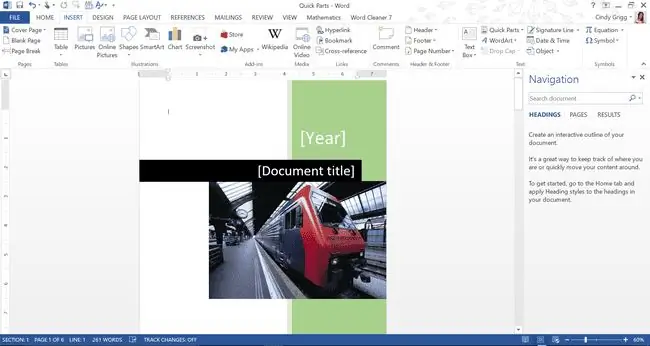
Файлдаа нүүр хуудас нэмснээр өнгөлөгч болно. Та Хавтасны хуудасны загваруудыг Файл > Шинэ-с олох боломжтой, гэхдээ Word эсвэл Publisher дээрх Building Blocks галерейгаас загвар оруулах боломжтой.
Word дээр Insert > Түргэн эд анги > Барилгын блок зохион байгуулагч >-г сонгоно ууГалерейгаар эрэмбэлэх > Хавтасны хуудас.
Дараа нь энд үзүүлсэн шиг Motion эсвэл таны файлд илүү тохирох бусад нүүр хуудаснаас хай.
Publisher-оос Insert > Page Parts гэснийг сонгоод Cover Pages ангиллаар хайна уу..
Microsoft Word-д зориулсан Шилдэг Үнийн Үнийн Барилгын Блок эсвэл Шуурхай эд анги
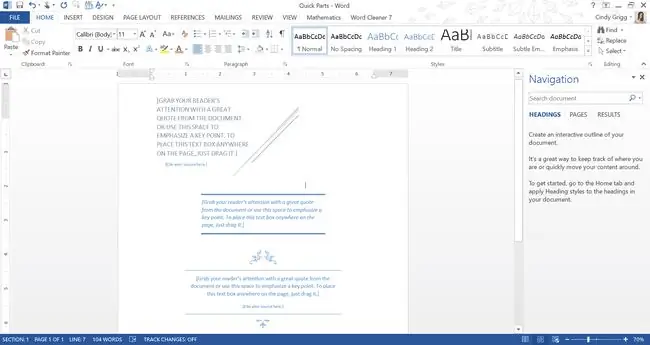
Иймэрхүү текстийн ишлэл хайрцагнууд нь таны баримт бичгийн мэдээллийг тодруулах хөгжилтэй арга юм. Уншигчид үндсэн санаа эсвэл сонирхсон тусгай цэгүүдийг хайж олох дуртай.
Бидний эндээс сонгосон хүмүүсийг дараах байдлаар нэрлэсэн:
- Зүсмэлийн ишлэл: Орчин үеийн шугамын өргөлтөөр энэ нь таны санаа эсвэл авч явах зүйлд анхаарлаа хандуулдаг.
- Аустины ишлэл: Энэ сонголт нь тод томруун дээд доод хүрээтэй.
- Филигрийн ишлэл: Таны сонирхолтой мессеж энд орж болно! Үүнтэй адил хөгжилтэй хэд хэдэн сонголтыг олоорой.
Энд байгаа зураг дээрх жишээг цэнхэр өнгөөр харуулсан ч та текст болон графикийн өнгийг өөрчлөх боломжтой. Та мөн фонт, хүрээ, зэрэгцүүлэх, дүүргэх өнгө, хээ болон бусад бүх төрлийн тохиргоог өөрчлөх боломжтой.
Microsoft Word-д зориулсан хамгийн сайн талбарын текстийн эшлэлийг бүтээх блокууд эсвэл хурдан хэсгүүд
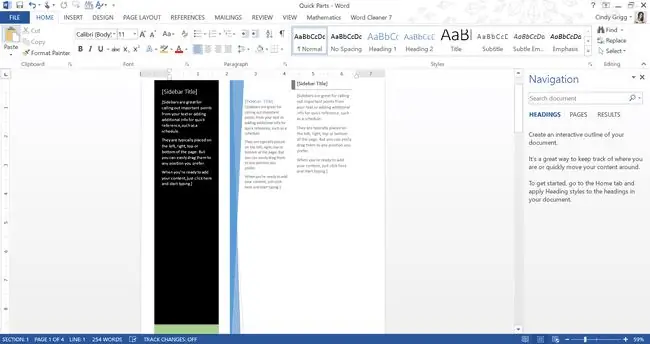
Хажуугийн ишлэл нь таны баримт бичгийн хуудсыг хуваах, унших чадварыг нэмэгдүүлэх илүү гайхалтай арга юм. Аз болоход эдгээрийг Microsoft Word дээр урьдчилан хийсэн болно.
Сонгох Оруулах > Түргэн эд анги > Барилгын блок зохион байгуулагч > Галерейгаар эрэмбэлэх > Текстийн ишлэл. Эндээс та бидний энд үзүүлж буй хүмүүсээс эхлэх эсвэл хайж буй дүр төрхөөрөө бусдыг хайж олохыг хүсэж болно.
- Хөдөлгөөний хажуу талбар: Таны үндсэн баримт бичгийн мессежийн ялгаатай байдлыг харуулдаг бараан загвар.
- Facet Sidebar: Энэхүү график ишлэл нь баримт бичгийн баруун эсвэл зүүн талд байгаа.
- Viewmaster Sidebar: Энэ илүү жижигрүүлсэн сонголт нь хэд хэдэн нарийн сонголтуудын нэг юм.
Publisher-ийн Insert > Хуудасны хэсгүүд хэсгээс ижил төстэй сонголтуудыг олоорой.
Microsoft Publisher-д зориулсан шилдэг бүртгүүлэх эсвэл хариу өгөх маягтын хуудасны хэсгүүд
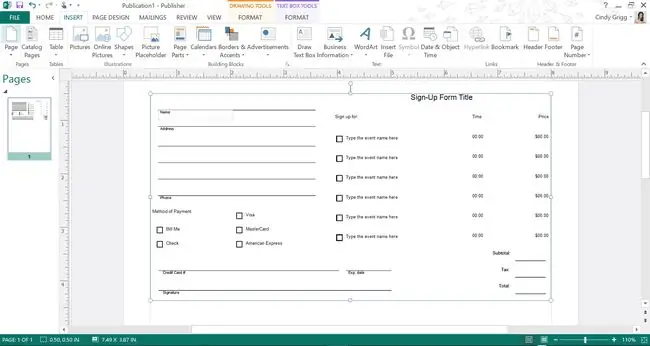
Энэ бэлэн Өргөн Бүртгэлийн Маягт нь Microsoft Publisher дээрээс олж болох олон зүйлийн зөвхөн нэг нь юм.
Энэ бол Insert цэснээс олох хуудасны хэсэг юм.
Эдгээр дизайныг үзэх явцдаа та ямар их формат хийсэн болохыг анзаарах болно.
Текстийг өөрчлөх, элементүүдийг зөөх. Энэ бол бүх зүйлийг өөрчлөх боломжтой хурдан дизайны нууцуудын нэг юм.
Microsoft Word-д зориулсан хуудасны дугаарын шилдэг блокууд эсвэл хурдан эд ангиуд
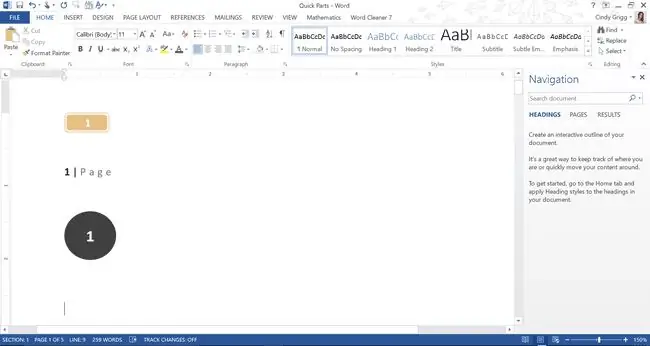
Та урьдчилж форматласан хуудасны дугаарыг хэрхэн оруулахаа аль хэдийн мэддэг байж магадгүй, гэхдээ энд таны урьд өмнө харж байгаагүй хэдэн нэмэлт загвар байна.
Эдгээрийг Оруулах > Түргэн эд анги > Барилгын блок зохион байгуулагч 2 643345Галерейгаар эрэмбэлэх > Хуудасны дугаар.
Жишээ нь, энэ зураг дээр бид Шуурхай эд ангиудын дугаарлалтын дараах загваруудыг харуулж байна:
- Дугуй тэгш өнцөгт: Энэхүү орчин үеийн хуудасны дугаарыг өнгөт өргөлт болгон ашиглах эсвэл дизайны схемийг хар цагаан болгож өөрчил. Аль ч тохиолдолд, энэ нь таны баримт бичгийн харагдах байдлыг нэмэгдүүлэх болно.
- Өргөлтийн талбар 1: Энэ бол мэргэжлийн загварт ашиглаж болох хуудасны дугаарын загвар юм
- Тойрог: Илүү тод томруун хуудасны дугаарын хэв маягийг сонгоно уу. Энэ бол баримт бичгээ нээх хөгжилтэй арга юм.
Дахин хэлэхэд эдгээр нь "Building Blocks" галерейгаас сонгох цөөн хэдэн сонголт тул юу байгааг мэдэхийн тулд хараарай.
Microsoft Word-д зориулсан усан тэмдгийн шилдэг барилгын блокууд болон хурдан эд ангиуд
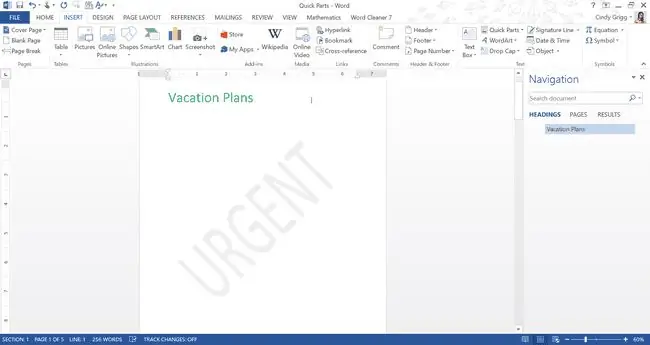
Усан тэмдэг нь таны хүссэн мессежийг харуулах боломжтой ч та Microsoft Word-ын Building Blocks галерейд байгаа бэлэн загваруудыг ашиглахыг хүсэж болно.
Insert > Түргэн эд анги > Барилгын блок зохион байгуулагч-г сонгоод, дараа нь Галерей баганыг эрэмбэлэх бүх Watermark сонголтыг олохын тулд цагаан толгойн дарааллаар.
Энд диагональ Яаралтай усан тэмдгийг харуулав. Бусад сонголтуудад: ASAP, Ноорог, Дээж, Хуулбарлахгүй, Нууц. Эдгээр усан тэмдгийн хувилбар бүрийн хувьд та хэвтээ болон диагональ загварыг олох боломжтой.
Microsoft Publisher эсвэл Word-д зориулсан шилдэг агуулгын хуудасны хэсгүүд
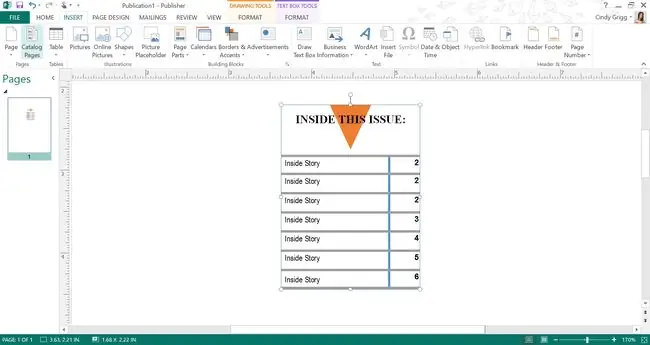
Та Microsoft Word эсвэл Publisher дээр урьдчилан хийсэн Агуулгын хүснэгтүүдийг олох боломжтой. Урт бичиг баримт нь аль хэдийн их ажил шаарддаг тул энэ нь маш том тус болж чадна. Агуулгын хүснэгт нь уншихад илүү таатай нөхцлийг бүрдүүлдэг бөгөөд үүнтэй төстэй заль мэхийн тусламжтайгаар баримт бичиг үүсгэх туршлага нь бас гайхалтай байж болох юм.
Тиймээс Microsoft Publisher-д Insert > Page Parts гэснийг сонгоод Агуулгын ангиллыг хайж олоорой.
Товхимол эсвэл бүтэн хуудасны загварт оруулахын тулд үүнтэй адил хажуугийн самбарын загварыг хайж олоорой.
Мөн Microsoft Word програмын Insert > Түргэн эд анги > Барилгын блок зохион байгуулагч хэсгээс ижил төстэй сонголтыг олоорой. Дараа нь Галерей баганыг А-аас Я хүртэл эрэмбэлнэ үү. Агуулгын хэсгээс та өөрийн баримт бичгийн загварт тохирох хэд хэдэн сонголтыг олох хэрэгтэй.
Microsoft Word-д зориулсан шилдэг толгой ба хөлийн блокууд болон хурдан эд ангиуд
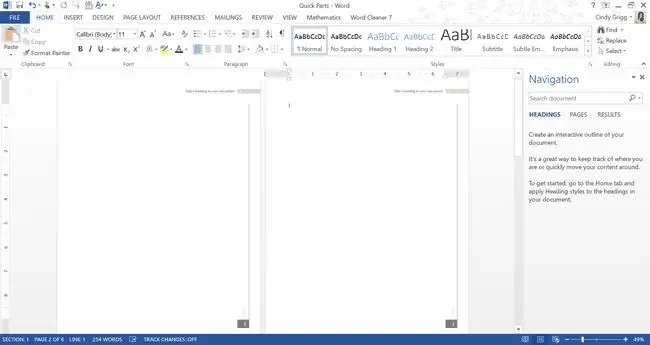
Таны толгой болон доод хэсэг нь навигациас эхлээд баримт бичгийн шинж чанар хүртэл маш олон чухал мэдээллийг бусдад хэлж өгдөг. Эдгээрийг хамгийн сайн харагдуулж, хамгийн сайн ажиллагаатай болгох Шуурхай хэсгийн сонголтуудын талаар мэдэж аваарай.
Жишээ нь, энэ зураг дээр бид дуртай зүйлсийнхээ цөөхөн хэсгийг харуулж байна:
- Хөдөлгөөн (Сондгой хуудас) Гарчиг: Таны таамаглаж байгаачлан та энэхүү динамик толгойн дизайны сондгой эсвэл тэгш хувилбарыг сонгож болно.
- Viewmaster Vertical Footer: Энэ хөл хэсэг нь үнэндээ хажуу талд байгаа! Сайхан байна.
Эдгээрийн аль аль нь илүү зоримог сонголтууд тул та илүү даруу эсвэл оновчтой хувилбаруудыг олох боломжтой гэдгийг санаарай.
Эдгээр галерейг маш хэрэгцээтэй болгодог зүйл бол та гарт байгаа зурваст тохирох нэгийг сонгох боломжтой.
Microsoft Word дээр Insert > Quick Parts > Барилгын блок зохион байгуулагч-г сонгоод дараа нь Галерейгаар эрэмбэлэхийн тулд толгой эсвэл хөлийн сонголтуудаас сонгоно уу.
Microsoft Publisher дээр Insert > Page Parts-г сонгоод Гарчиг хэсгээс боломжуудыг хайна уу.
Microsoft Publisher-д зориулсан шилдэг бүтээгдэхүүн, үйлчилгээний "Өгүүллэг" хуудасны хэсгүүд
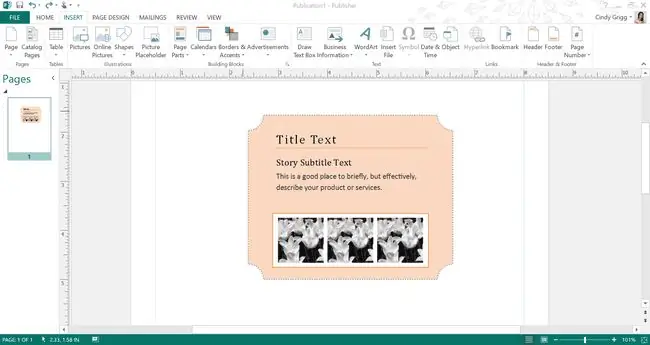
Хуудасны хэсгүүдийг ашиглан Microsoft Publisher-д бүтээгдэхүүн, үйлчилгээнийхээ түүхийг ярихад тусална уу.
Мэргэжилтнүүд Microsoft Publisher-д олон төрлийн маркетингийн баримт бичгийг авахын тулд бусад хэрэглээнд ханддаг. Энэ программ нь танд зориулж аль хэдийн үүсгэсэн баримт бичгийн бүрэлдэхүүн хэсгүүдтэй байгаа нь ойлгомжтой.
Өгүүллийн галерей нь таны санал болгож буй зүйл рүү хүмүүсийг татахын зэрэгцээ хэд хэдэн нарийн ширийн зүйлийг тайлбарлах бэлэн хэрэгслүүдээр хангадаг.
Insert > Хуудасны хэсгүүд > Stories. Энд үзүүлсэн жишээн дээр бид хэд хэдэн Flourish загвараас нэгийг нь сонгосон. Танд тохирох нэгийг олоорой!
Microsoft Word-д зориулсан тэгшитгэлийн шилдэг блокууд эсвэл хурдан хэсгүүд
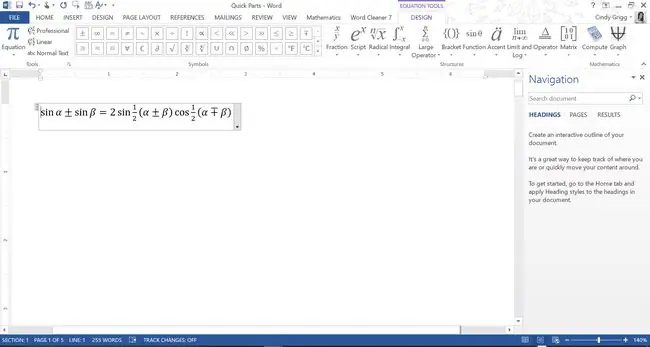
Математик сонирхогчдод Microsoft Word дээр нарийн төвөгтэй тэмдэглэгээ хийхэд туслах олон хэрэгсэл байдаг.
Оруулах > Түргэн эд анги > Барилгын блок зохион байгуулагчийг сонгоно уу. Тэндээс ангилах Боломжтой бүх тэгшитгэлийг олохын тулд галерей баганыг цагаан толгойн дарааллаар оруулаарай.
Энэ жишээнд бид Trig Identity 1-г харуулж байна.
Бусад сонголтуудад Фурье цуврал, Пифагорын теорем, тойргийн талбай, бином теорем, Тейлорын тэлэлт гэх мэт тэгшитгэл багтана.
Microsoft Word-д зориулсан Шилдэг Ширээний Барилгын блокууд эсвэл Түргэн эд ангиуд
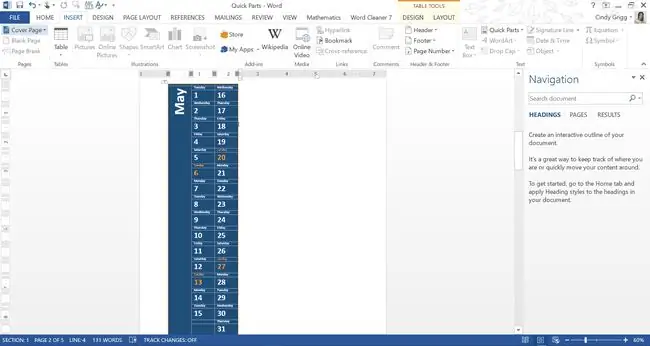
Сонгох Оруулах > Түргэн эд анги > Барилгын блок зохион байгуулагч > Галерейгаар эрэмбэлэх.
Энд та өөрийн документ эсвэл төсөлдөө тохируулж болох олон талт хажуугийн календарийн загвар байна (Календарь 4-ийг хай).
Бусад сонголтонд Хүснэгт, Матриц болон бусад хүснэгтийн загвар багтсан.
Хэрэв таны баримт бичигт маш олон хүснэгт байгаа бол та хуудас болон хэсгийн таслалтыг судлах хэрэгтэй.






